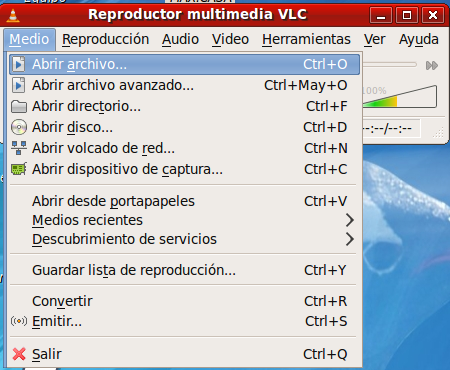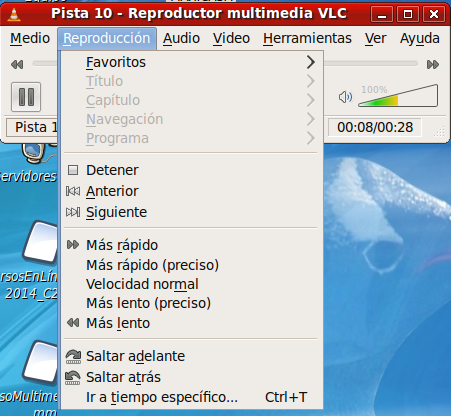Al abrir VLC, la pantalla que se muestra por defecto es la similar a la siguiente:
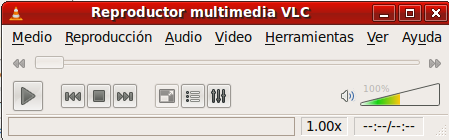
Como se puede apreciar dispone de botones de reproducción y pausa, avance y retroceso, repetir una vez o de forma indefinida, etc. Al posicionar el ratón sobre los botones aparece una ayuda sobre su utilidad. Dispone también de varias opciones de menú (Medios, Reproducción, Audio, Vídeo, Herramientas, Ver y ayuda).
|
Para abrir un archivo multimedia que queramos reproducir, seleccionamos la opción de menú "Medios" y "Abrir archivo". Como se puede observar desde este menú se puede abrir un archivo multimedia ubicado en una carpeta, un disco o DVD, una dirección de red, o un dispositivo de captura como por ejemplo una webcam. La opción de "Convertir" también la encontramos en este menú.
|
|
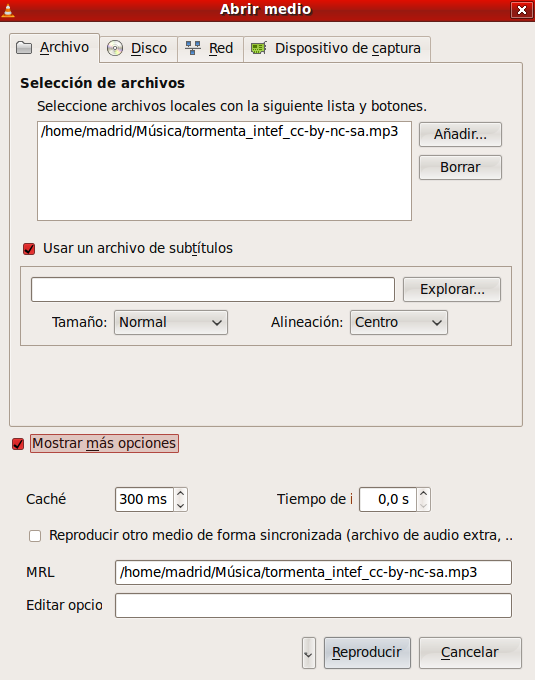 |
"Abrir archivo avanzado" permite añadir opciones de reproducción al video antes de reproducirlo. Por ejemplo, podemos agregar subtítulos, sincronizar el audio o vídeo con otro archivo multimedia, o cambiar la calidad de reproducción. Cuando hagamos clic en "Aceptar" o "Reproducir", el archivo multimedia se reproducirá automáticamente. |
Para que la reproducción de nuestros tutoriales se realice de forma óptima, es importante configurar de forma correcta ciertos aspectos del reproductor VLC. Para configurar el reproductor multimedia VLC, elegimos la opción de menú "Herramientas" y "Preferencias".

La ventana que se abre presenta varias opciones de configuración:
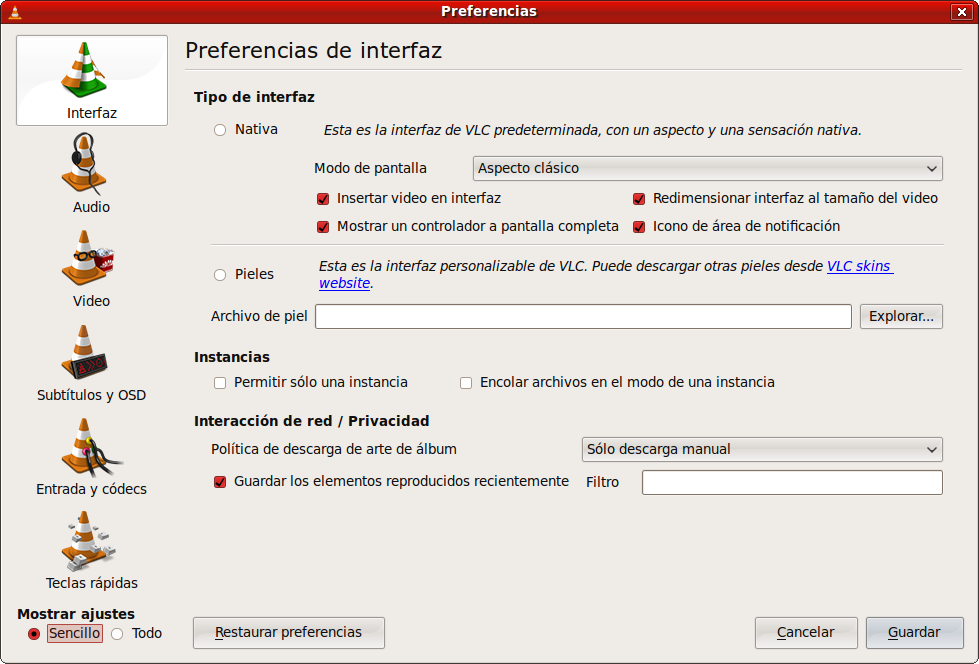
Interfaz: para modificar aspectos de la pantalla, como por ejemplo ajustar el aspecto del reproductor, integrar vídeo, etc…
Audio: para habilitar o deshabilitar el audio, establecer el volumen predeterminado, detectar el sonido Dolby Surround, escoger el tipo de salida de audio y el sonido ambiente, etc…
Vídeo: para habilitar o deshabilitar la opción de vídeo, visualizar la imagen a pantalla completa, omitir fotogramas, establecer que la ventana de reproducción siempre se coloque por encima del resto de ventanas, realizar capturas de vídeo, etc…Subtítulos y OSD: para habilitar el OSD, elegir el idioma de los subtítulos, la codificación por defecto, el tipo de letra, el tamaño, el color, el efecto, etc…